Xfinity ekskluzivno najame dvopasovne usmerjevalnike, tudi če nobena od vaših naprav ne podpira 5 GHz Wi-Fi.
To je dobro, saj ko ljudje nadgradijo svoje naprave, njihov internet sledi nadgradnji in jim omogoči dostop do še višjih hitrosti.
To je razlog, zakaj Xfinity potiska 5 GHz na svojem usmerjevalniku, a ko gre za izvedbo, še zdaleč ni bila odlična.
Imel sem težave pri vzpostavljanju povezave s pasom 5 GHz s svojimi napravami in prehod me je naključno zbijal na 2,4 GHz.
Da bi ugotovil, ali je to pogosta težava in jo odpravite, sem šel v splet in obiskal uporabniške forume Xfinity.
Ko sem prebral nekaj objav o odpravljanju težav in se posodobil s priročnikom za prehod, sem se odločil, da začnem odpravljati težave s prehodom, oborožen s svojimi informacijami.
Prehod mi je uspelo popraviti v manj kot eni uri in zdaj so se vse moje podprte naprave lahko povezale na 5 GHz.
Ta članek povzema moje ugotovitve, tako da boste po branju lahko popravili tudi pas 5 GHz svojega prehoda Xfinity.
Če na vašem Xfinity Wi-Fi ne vidite 5 GHz, se prepričajte, da vaša naprava podpira 5 GHz. Če se, se poskusite približati prehodu in če to ne pomaga, znova zaženite ali ponastavite prehod, da to popravite.
Kasneje v tem članku odkrijte, kako lahko ponastavite svoj prehod in zakaj lahko približevanje prehodu pospeši vaš internet.
Zakaj se na Xfinity ne morem povezati s 5 GHz?


Obstaja lahko nekaj verjetnih razlogov, zakaj se vaša naprava ne poveže s pasom 5 GHz vašega prehoda, vendar je najpogostejši ta, da vaša naprava ne podpira 5 GHz.
Pas je novejši, zato vse naprave ne podpirajo 5 GHz.
To se lahko zgodi tudi, če ste bolj oddaljeni od usmerjevalnika, saj ima 5 GHz precej krajši doseg v primerjavi z 2,4 GHz.
Težave s samim prehodom, kot so hrošči ali podobne težave, lahko povzročijo tudi težave s povezavo.
O rešitvah za vsa ta vprašanja bom razpravljal v naslednjih razdelkih.
Prepričajte se, da vaša naprava podpira 5 GHz
Ker je 5 GHz novejši pas za Wi-Fi, obstaja možnost, da nekatere naprave, ki jih imate, nimajo komponent strojne opreme za povezavo s 5 GHz.
Če želite preveriti, ali vaša naprava podpira 5 GHz, glejte njen priročnik in preverite, ali podpira standarda Wi-Fi 802.11a ali 802.11n.
Če se, naprava deluje pri 5 GHz in pripravljeni ste; težava je morda drugje.
V nasprotnem primeru boste morali svojo napravo nadgraditi na napravo, ki podpira standard za povezavo s 5 GHz Wi-Fi.
Približajte se prehodu
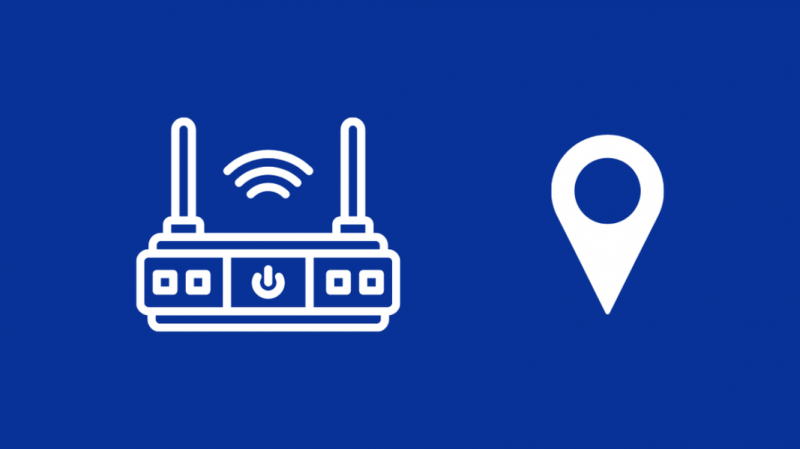
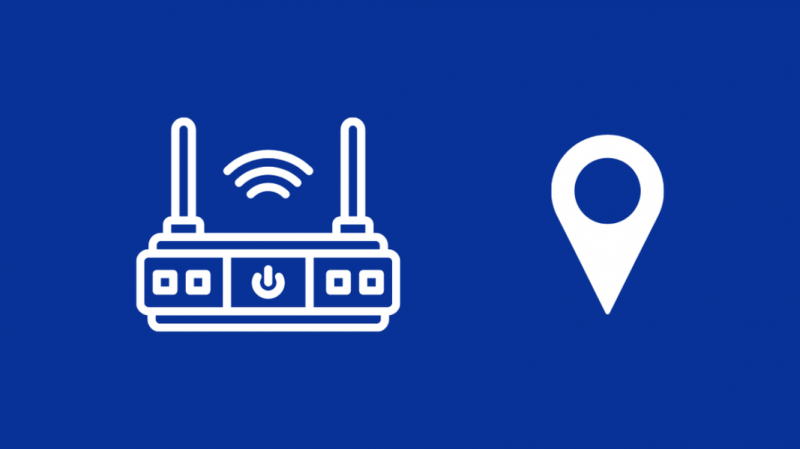
Glede na to, kako deluje 5 GHz, je njegov obseg manjši od 2,4 GHz.
To pomeni, da bo doseg, ki ga boste dosegli, manjši, tudi če dosežete večje hitrosti.
Če se predaleč oddaljite od prehoda, vas bodo prehodi Xfinity samodejno preklopili na pas 2,4 GHz.
Zato stojte bližje prehodu, ko se poskušate povezati s pasom 5 GHz.
Izvedite preizkus hitrosti, da se prepričate, ali ste se povezali s pravim pasom.
Preverite lahko tudi omrežne nastavitve vaše naprave, da ugotovite, s katero znamko ste se povezali.
Znova zaženite Gateway
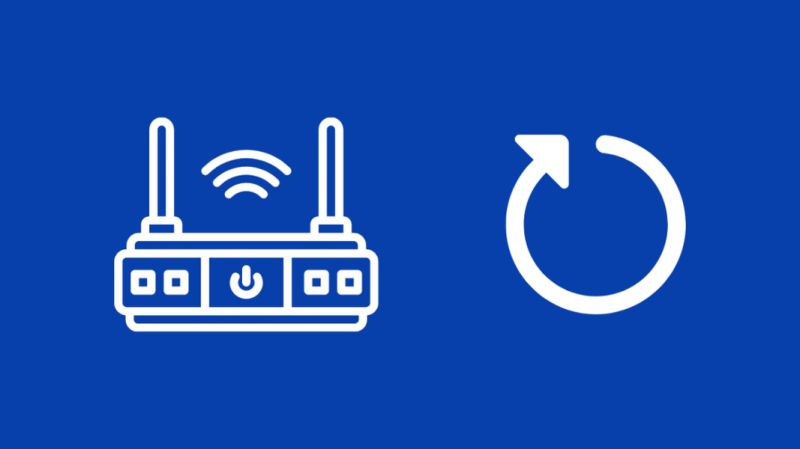
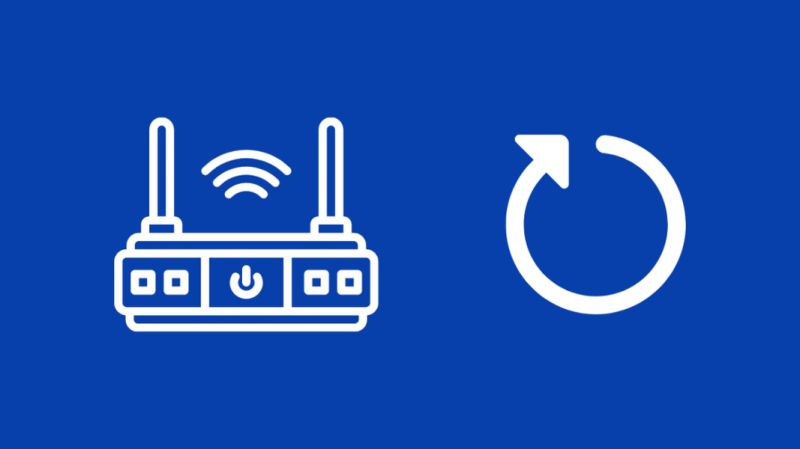
Če se še vedno ne morete povezati z omrežjem 5 GHz tudi po tem, ko ste se približali prehodu, je morda težava v samem prehodu.
Na srečo lahko napake in težave, kot je ta, odpravite v nekaj sekundah s ponovnim zagonom prehoda.
Storiti to:
- Izklopite prehod Xfinity.
- Odklopite ga iz napajanja.
- Počakajte 30 sekund do minute, preden ponovno priključite prehod.
- Ponovno vklopite prehod.
Ko se prehod vklopi, poskusite svojo napravo povezati z omrežjem in preverite njene omrežne nastavitve, da ugotovite, ali ste se povezali na 5 GHz.
Ponastavite prehod
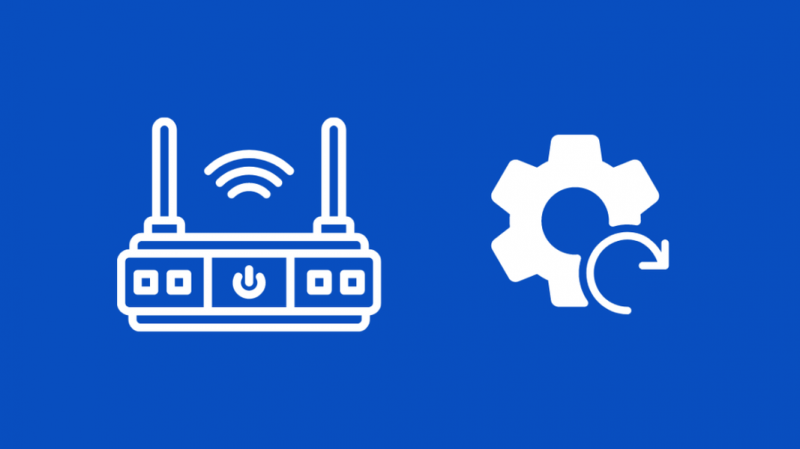
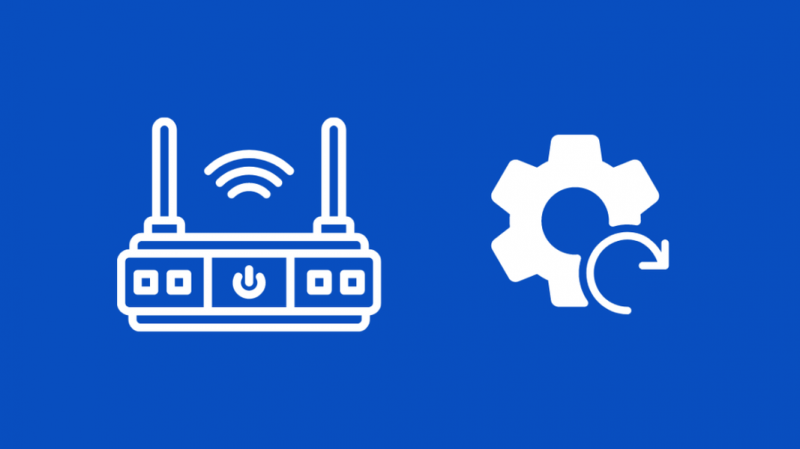
Ko ponovni zagon ne deluje, ponastavitev prehoda na tovarniške nastavitve postane izvedljiva strategija za odpravo težave s povezavo.
Ponastavitev na tovarniške nastavitve bo obnovila prehod, kakršen je bil, ko je bil nameščen, zato bosta vaše ime in geslo za Wi-Fi po meri izbrisana in ju boste morali znova konfigurirati.
Za ponastavitev prehoda:
- Poiščite gumb za ponastavitev na zadnji strani prehoda. Tako mora biti označeno.
- Poiščite nekaj dolgega in nekovinskega, kar se lahko prilega v vdolbino gumba za ponastavitev.
- Pritisnite in držite gumb vsaj 30 sekund ali dokler se prehod znova ne zažene.
- Ko se prehod ponovno vklopi, je ponastavitev končana.
Poskusite povezati svoje naprave s prehodom in preverite, ali ste se tokrat pravilno povezali s pasom 5 GHz.
Obrnite se na Xfinity
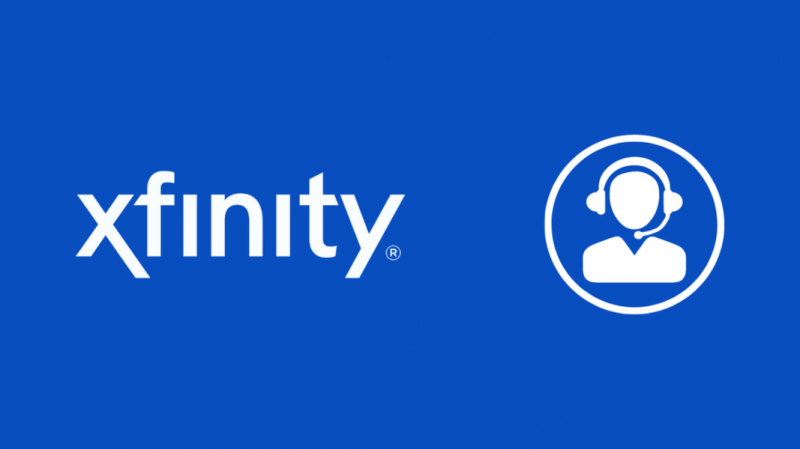
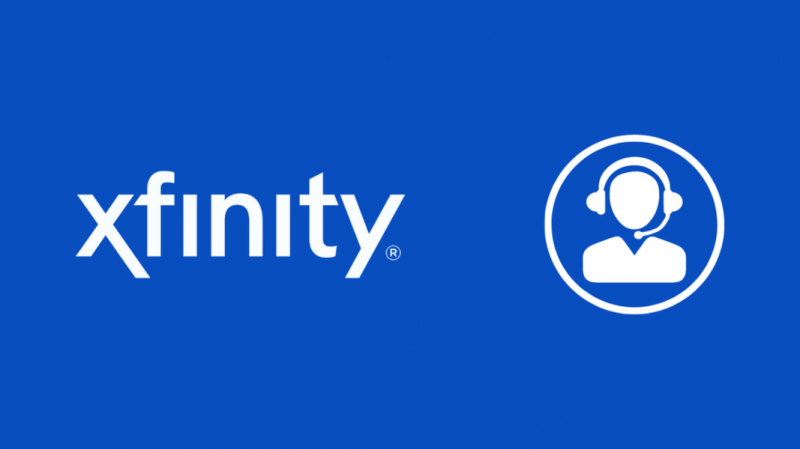
Če vam noben od teh korakov za odpravljanje težav ne pomaga ali če potrebujete pomoč pri kateri koli metodi, o kateri sem razpravljal, ne oklevajte se obrnite na podporo Xfinity .
Prosijo vas, da preizkusite še nekaj korakov za odpravljanje težav na podlagi tega, kar jim poveste, in če težave ne morejo odpraviti po telefonu, se lahko dogovorijo za sestanek s tehnikom, da vam ogleda prehod.
Končne misli
Ker prehod Xfinity samodejno preklopi vašo napravo med 2,4 in 5 GHz, postane težko ugotoviti, na kateri pas ste povezani.
Prej ste lahko vedeli, na kateri pas ste povezani, tako da preverite SSID omrežja Wi-Fi, s katerim ste povezani.
Večina adapterjev je všeč Qualcomm Atheros podpira 5GHz Wi-Fi prav tako.
Če bi imel pripono 5, ste povezani s pasom 5 GHz, če bi imel 2,4, bi to pomenilo, da ste povezani s pasom 2,4 GHz.
5 GHz ima manjši obseg, vendar lahko razširitve Wi-Fi povečajo obseg 5 GHz pasu vašega usmerjevalnika.
Nastavite razširjevalnik Wi-Fi, kot je xFi Pods, s svojim Xfinity prehod in se povežite z njim namesto s prehodom.
Morda boste uživali tudi v branju
- Kako omogočiti QoS na vašem usmerjevalniku Xfinity: Celoten vodnik
- Kako ponoči izklopiti Xfinity Wi-Fi
- Rdeča luč modema Xfinity: Kako odpraviti težavo v nekaj sekundah
- Kako spremeniti nastavitve DNS na usmerjevalniku Xfinity
- Usmerjevalnik Xfinity utripa modro: kako popraviti
Pogosto zastavljena vprašanja
Kako preklopim z 2,4 GHz na 5 GHz na Comcastu?
Novejši usmerjevalniki Xfinity samodejno preklopijo med 2,4 in 5 GHz, odvisno od tega, kako daleč ste od usmerjevalnika.
Če vaš usmerjevalnik to podpira, lahko uporabite aplikacijo xFi za preklop med pasovi, tako da odprete njene napredne nastavitve.
Ali bi morala imeti 2,4 in 5 GHz isti SSID?
Nekateri usmerjevalniki imajo inteligentno funkcijo, ki uporablja isti SSID za 2,4 GHz in 5 GHz in preklaplja vašo napravo med obema pasovoma, ko se premikate po hiši.
Preimenovanje vašega SSID vam bo pomagalo identificirati oba pasova in olajšalo povezovanje z želenim pasom.
Ali naj imam omogočeno tako 2,4 kot 5 GHz?
Naj bo oboje omogočeno, da boste imeli najboljšo brezžično izkušnjo z internetom.
Povežite se s pasom 5 GHz, če želite hiter internet, in uporabite pas 2,4 GHz, če želite samo priložnostno brskati po internetu.
Kako veste, ali je vaš WIFI 2.4 ali 5?
Če je vaš usmerjevalnik dvopasovni, podpira pasove Wi-Fi 2,4 in 5 GHz.
Usmerjevalniki to zelo glasno oglašujejo na svoji embalaži in v priročnikih, zato bodite pozorni na to, da boste vedeli, katere pasove podpira vaš usmerjevalnik.
